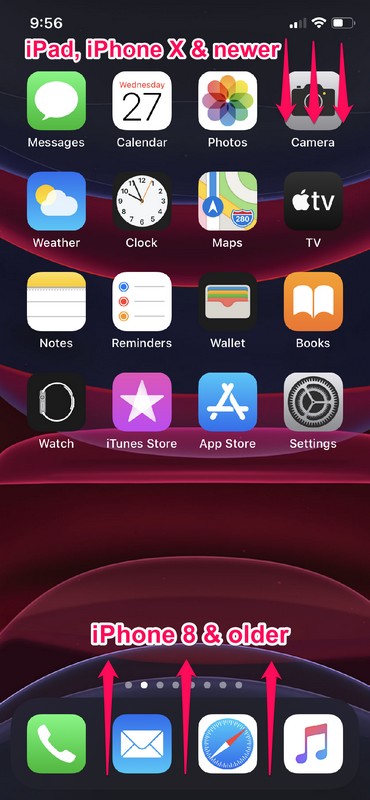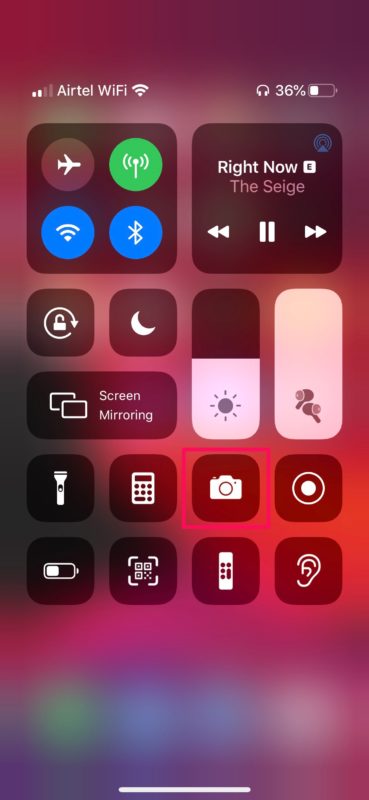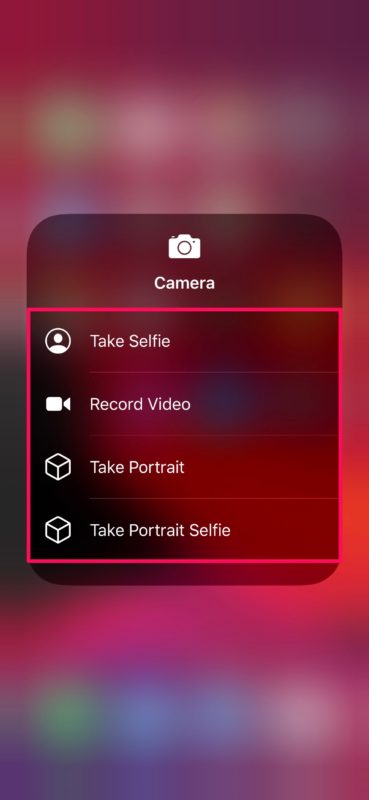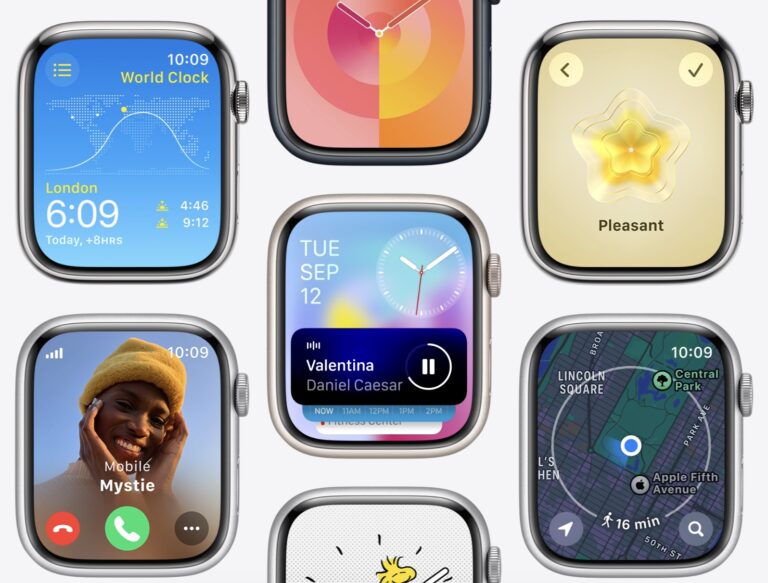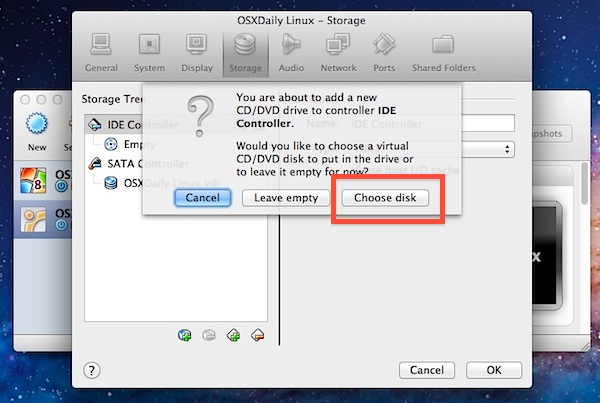Как использовать ярлыки камеры из Центра управления на iPhone и iPad
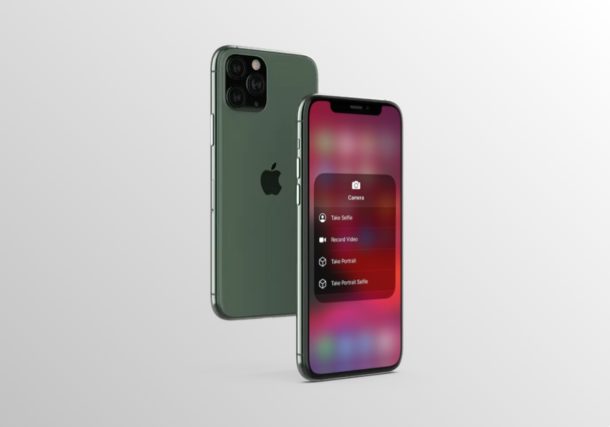
Искусственный интеллект поможет тебе заработать!
Хотите запустить камеру iPhone или iPad в определенном режиме? Если да, то вам повезло. Благодаря Центру управления iOS довольно легко выбрать определенный режим захвата, прежде чем вы даже откроете приложение камеры на своем устройстве. Вместо этого вы сразу переходите к селфи, портретам, видеозаписи или даже к портретным селфи.
Программы для Windows, мобильные приложения, игры - ВСЁ БЕСПЛАТНО, в нашем закрытом телеграмм канале - Подписывайтесь:)
По умолчанию пользователи могут переключаться между различными режимами камеры в приложении. Однако, если вы хотите, чтобы приложение «Камера» было готово сделать быстрое селфи или записать видеоклип сразу после его запуска, вы можете использовать ярлыки камеры, которые скрыты в Центре управления.
Читайте дальше, чтобы узнать, как использовать ярлыки камеры из Центра управления на iPhone и iPad.
Как использовать ярлыки камеры из Центра управления на iPhone и iPad
В Центре управления iOS по умолчанию есть ярлык для быстрого открытия приложения «Камера». Однако, если вы не видите значок камеры, вам необходимо настроить Центр управления и вручную добавить его, прежде чем продолжить эту процедуру. После этого просто следуйте инструкциям ниже.
- Если вы используете iPad, iPhone X или более новое устройство, вы можете получить доступ к Центру управления, проведя вниз от правого верхнего края экрана. Однако, если вы используете iPhone с большим лбом и подбородком, например iPhone 8 или старше, просто проведите вверх от нижней части экрана, как показано на скриншоте ниже, чтобы получить к нему доступ.

- Теперь нажмите и удерживайте значок камеры, чтобы получить доступ к дополнительным параметрам. Это для устройств под управлением iOS 13 или новее. Однако, если на вашем устройстве установлена более старая версия, например iOS 12, используйте жест 3D Touch и с силой нажмите на ползунок, чтобы получить доступ к тем же функциям.

- Как вы можете видеть здесь, вы сможете получить доступ к ярлыкам для различных режимов камеры, доступных для вашего iPhone или iPad. Просто нажмите любой из этих ярлыков, чтобы запустить приложение «Камера» в желаемом режиме.

И вот, теперь вы готовы к еще одному способу доступа к режимам камеры с iPhone или iPad.
Теперь, когда вы хотите сделать быстрое селфи или сделать портрет, вы можете просто использовать ярлыки камеры, расположенные в Центре управления, для запуска приложения «Камера» в нужном режиме.
В частности, эта функция может пригодиться, когда вы хотите запустить камеру iPhone или iPad во время использования приложения, поскольку вы можете получить доступ к Центру управления в любое время из любого места на устройстве.
К сожалению, вы ограничены ярлыками, которые уже там перечислены. Итак, если вы надеялись настроить это и добавить различные другие режимы камеры в качестве ярлыков, вам не повезло (по крайней мере, на данный момент), и в настоящее время нет ярлыков для таких функций, как замедленное движение или замедленная съемка.
В дополнение к этой функции, Центр управления на iOS содержит множество переключателей для Wi-Fi и других настроек, которые позволяют вам быстро включать или отключать определенные функции, не выходя из домашнего экрана или без необходимости выходить из приложения, которое вы ‘ повторно использовать.
Удалось ли вам использовать ярлыки камеры в Центре управления iOS для съемки? К каким еще функциям вы можете быстро получить доступ с помощью Центра управления iOS? Сообщите нам свои мысли и мнения в разделе комментариев ниже.
Программы для Windows, мобильные приложения, игры - ВСЁ БЕСПЛАТНО, в нашем закрытом телеграмм канале - Подписывайтесь:)